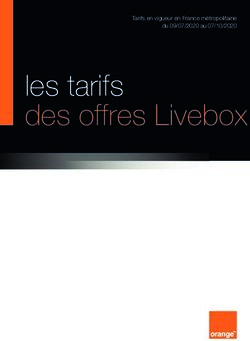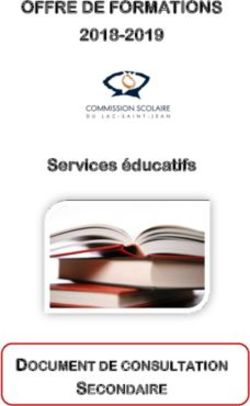APPEL D'OFFRES 2 ENVELOPPES
←
→
Transcription du contenu de la page
Si votre navigateur ne rend pas la page correctement, lisez s'il vous plaît le contenu de la page ci-dessous
1
1 Introduction & généralités
TABLE DES MATIERES
2
2 Connection au portail e-tendering
3 Comment soumissionner ? 3
4 Comment modifier ou retirer une offre ?
4
5 Communication avec le Département
des achats de la Banque
5
2Définition d’e-Tendering de SAP SRM
C’est un module de la plateforme e-Procurement qui permet :
✓ à un soumissionnaire de déposer son offre par voie électronique
✓ au pouvoir adjudicateur de procéder à l’ouverture électronique des
offres
✓ de garantir un traitement électronique continu des documents pour
l’évaluation des offres et l’attribution du marché.
✓ d’envoyer des notifications aux soumissionnaires.
4Les pré-requis pour déposer une offre électronique
a) Technique
Le soumissionnaire doit posséder un ordinateur pour se connecter au système e-
tendering afin de soumettre son offre.
Son ordinateur doit être équipé de certains logiciels;
✓ d’un navigateur internet récemment remis à jour (Internet explorer, Mozilla,
FireFox, Edge, Vivaldi etc..) le système e-tendering n’est pas supporté par
Google Chrome
✓ d’une application de communication (ZOOM ou WEBEX)
✓ d’une suite bureautique (de type Microsoft Office ou Open Office),
✓ d’un outil de lecture et de génération de fichiers PDF.
Cette vérification doit être effectuée plusieurs jours avant le dépôt de l’offre pour
pouvoir remettre l'ordinateur à jour si besoin.
5Les pré-requis pour déposer une offre électronique
b) Connexion
Le soumissionnaire doit:
1. Être enregistré dans la base de données des fournisseurs de la Banque
2. Avoir un numéro de fournisseur, une adresse email, numéro de téléphone et
un contact
3. Avoir reçu son numéro de soumissionnaire et son mot de passe pour se
connecter au portail d’e-tendering de SAP SRM dont le lien est
https://eprocurement.afdb.org/irj/portal
4. Changer le mot de passe dans les plus bref délais
5. Sélectionner l’appel d’offres, cliquer sur « afficher l’évènement » et ensuite
cliquer sur « s’inscrire »
6. Avoir effectué les étapes de 3 à 5 avant la conférence avant soumission
6Transmission de l’offre
✓ Prendre connaissance du dossier d’appel d’offres et préparer les documents
exigés le plus tôt possible
✓ Éviter les soumissions de dernière minute.
✓ Si la création de la soumission de l’offre est commencée avant l’heure limite,
et se termine après, l’offre sera considérée comme hors délai.
✓ Commencer à répondre aux questions et à attacher les documents le plus tôt
possible afin de ne pas être pris au piège par le délai de soumission ou par
une connexion Internet défaillante…
✓ L’offre doit être soumise de préférable un jour avant la date de délai de
soumission fixé par la Banque.
7Les étapes clé du processus d’acquisition
Assurer vous que vous avez remplis
les conditions ( les Pré requis) pour
déposer une offre électronique
8Les étapes de la soumission de l’offre
S’inscrire ,
Soumettre les
participer, créer Entrer les
documents Entrer le Soumettre
l’offre et réponses
obligatoires et requis prix l’offre
Répondre aux Techniques
par l’appel d’offres
questions de la BAD
91
2 – Connection au portail e-tendering
2
Cette section décrit comment les
fournisseurs potentiels peuvent accéder à
l'application d'appel d'offres électronique
3
de la BAD
4
5
10Pour les fournisseurs enregistrés , utiliser le
lien ci-dessous
https://eprocurement.afdb.org/irj/portal
1
Renseigner les informations suivantes
2
User : (numéro de Soumissionaire
commençant par S) 1
Mot de passe : 2
111
3
– Comment soumissionner ?
Cette section présente les étapes pour : 2
a- S’enregistrer, verifier et répondre aux
questions de l’appel d’offres
3
b- Soumettre les documents requis
c- Entrer les réponses techniques
d- Renseigner le prix
4
e- Soumetttre la réponse
5
12S’inscrire ,
Soumettre les
participer, créer Entrer les
documents Soumettre
l’offre et réponses Entrer le prix
obligatoires et requis l’offre
Répondre aux Techniques
par l’appel d’offres
questions de la BAD
a- S’incrire, participer, créer l’offre et répondre aux
questions de la BAD
Objectif
Le but de cette section est de montrer les différentes
étapes à suivre pour s'inscrire à l'appel d'offres et
répondre aux questions posées dans un appel d'offres
13▪ Après la connection au portail, selectionner l’onglet
“Appels d’offres et enchères”
▪ pour afficher tous les appels d’offres
▪ Selectionner l’option puis actualiser
1
2
3
14▪ La liste des appels d’offres est affichée avec les informations suivantes :
N° et statut des réponses des soumissionnaires
- Aucune offre créeé: : Aucune soumission pour
cet appel di’offres
Heure de début et
N° et description de - Soumis : Offre soumise
de fin du procesus
- Sauvegardé : Offre crée mais non soumise
l’appel d’ofres d’appels d’offres
- Accepté / refuse : statut de l’offre après
dépouillement
15▪ Selectionner l’appel d’offres souhaité et cliquer sur
1
2
5 3
4
16▪ Après avoir cliqué sur le bouton “afficher évènement”, une nouvelle fenêtre s’ouvre
▪ Cliquer sur le bouton “ S’inscrire”
Cela va permettre au soumissionnaire de participer au processus des acquisitions. Dans le
cas où il y aura un amendement, les soumissionnaires seront informés
• Une fois le fournisseur inscrit à l'appel d'offres, il sera informé des modifications par e-mail
• Dans certains cas d’appels d’offres restreints, le bouton “ s’enregistrer” peut ne pas être
disponible. Dans ce cas, passer directement à l’étape suivante
17Après l’enregistrement , le soumissionnaire peut maintenant créer son offre
▪ Cliquer sur le bouton “Creer offre”
▪ Répondre aux informations demandées en parcourant les différents onglets tels que
Paramétres de l’AO, Questions , Notes et pièces jointes et Postes (prix)
18▪ Après avoir cliqué sur le bouton «Créer offre», une nouvelle fenêtre sera ouverte, Veuillez
renseigner les champs listés ci-dessous
• Warranty/ Garantie
offerte : OUI ou Aide du système pour indiquer les
NON informations obligatoires à renseigner
• Shipping Mode :
Mode
d’acheminement Le soumissionnaire ne pourra pas
soumettre sa réponse si la case n’est pas
• Quotation valid till : cochée
Date de validité de
la proposition
commerciale
19▪ Après avoir renseigné les données générales, les soumissionnaires doivent
répondre aux questions de l’appel d’offres
Suivre les étapes suivantes :
1. Informations sur l‘appel d‘offres :
2. Onglet „ questions“
3. Fournir les réponses et commentaires pour les questions demandées par la Banque
20S’inscrire , participer, Soumettre les Entrer les Soumettre
créer l’offre et documents réponses Entrer le prix l’offre
Répondre aux obligatoires et requis Techniques
questions de la BAD par l’appel d’offres
B - Soumettre les documents obligatoires et requis
Objectif :
L’objectif de cette section est de presenter les étapes à suivre pour
soumettre les documents requis dans le cadre d’un appel d’offres
à une enveloppe
21Onglet « Notes et pièces jointes » - Utiliser cette option pour attacher des documents à la
proposition commerciale
1- Selectionner puis
2- Cliquer sur
3- Cliquer sur pour choisir le document
4- Donner une description
• Répéter cette opération autant de fois qu’il y a de documents à attacher
22S’inscrire , participer, Soumettre les Entrer les
créer l’offre et documents Soumettre
réponses Entrer le prix
Répondre aux obligatoires et requis l’offre
Techniques
questions de la BAD par l’appel d’offres
C- Entrer les réponses techniques
23❑Lorsque le fournisseur a fini de télécharger la documentation requise, il doit
télécharger l'offre technique pour l'appel d'offres. Pour ce faire, il doit :
❑- Cliquez sur le bouton Réponse à l'appel d'offres technique pour accéder au
système " my SAP PLM cFolders ".
Si vous utilisez le système " my SAP PLM cFolders " pour la première fois, acceptez les termes et conditions
Qu'est-ce que le système SAP PLM cFolders ?
Dans les dossiers PLM de SAP, les soumissionnaires peuvent stocker des informations sur leur
offre dans une zone privée du dossier. De là, elle peut être consultée par l'acheteur et le
soumissionnaire en question. La confidentialité est assurée car l'information n'est accessible
qu'à ces parties.
24❑Une nouvelle fenêtre s'ouvre (mySAP PLM cFolders)
❑ Suivez les étapes ci-dessous pour accéder aux détails techniques joints par
l'AFBD
❑1- cliquez sur les détails techniques
❑2- Sélectionnez le domaine externe
❑3- vérifier les détails techniques joints par l'AFDB
25Pour soumettre les détails de l’offre technique, suivre les étapes suivantes :
1- clicker sur « technical details »
2- Clicker sur le nom du dossier commençant par S_ ( ceci est le nom du dossier dédié au
fournisseur)
3- Selectionner Tech_BID
1
2
3
26❑ Clicker sur „Create“ pour charger les documents techniques
27❑ Cliquer sur „documents“ pour ajouter les documents
281- Entrez le nom du fichier dans le champ " Nom ".
2- Le bouton radio "Upload Local File" doit être sélectionné
3- Cliquez sur le bouton " Continuer " pour continuer
1
2
3
294- Parcourir le dossier
5- Cliquer sur le bouton d'enregistrement pour joindre le fichier à l'appel d'offres
4
5
L'écran suivant indique que le
document a été enregistré
30❑ Après avoir ajouté les données techniques requises pour l'appel d'offres,
déconnectez-vous du système CFolders et fermez la fenêtre
31S’inscrire , participer, Soumettre les Entrer les
créer l’offre et documents Soumettre
réponses Entrer le prix
Répondre aux obligatoires et requis l’offre
Techniques
questions de la BAD par l’appel d’offres
Techniques
d- Entrer le prix
• Appels d’offres à plusieurs lignes
•
32Pour les appels d’offres comportant plusieurs lignes de prix
Après avoir répondu aux questions et joint les documents requis, l'étape suivante consiste à
faire une offre financière pour l'appel d'offres. Pour ce faire, suivez les étapes ci-dessous
1 cliquer sur l’onglet « Postes » pour afficher l’ensemble des prix du cadre de devis
2 Sélectionner la ligne souhaité et cliquer sur la flèche noire pour afficher le détail du ligne
3 Cliquer sur le premier sous élément du ligne ( ligne comportant un code dans la colonne ID produit
4 puis sur pour renseigner les éléments de prix
1
4
2
3
335 Indiquer le montant total Hors Taxes et Hors Douanes pour la ligne sélectionnée
6 Indiquer le Pays d’origine
7 Utiliser la flèche pour passer à la ligne suivante
7
5
6
• Répéter cette opération pour l’ensemble des lots à renseigner
34S’inscrire , participer, Soumettre les Entrer les
créer l’offre et documents Soumettre
réponses Entrer le prix
Répondre aux obligatoires et requis l’offre
Techniques
questions de la BAD par l’appel d’offres
e- Vérifier et soumettre la réponse
35• Accéder à l’onglet « résumé » pour vérifier le détail de l’appel d’offres
• Un résumé des principaux points de la réponse du soumissionnaire est
affiché. Le soumissionnaire doit bien vérifier que les informations
mentionnées sont complètes et correctes
36• Cliquer sur l’onglet « contrôler » pour vérifier si la
réponse est complète
• Le message suivant s’affiche
37• Cliquer sur le bouton « envoyer » pour soumettre votre
proposition commerciale
• Le message suivant s’affiche
38• Le statut de l’offre du soumissionnaire est mis à jour sur le portail
391
Part 4 – Comment éditer ou retirer une offre ?
2
Après la soumission, l’offre du
soumissionnaire peut être modifiée ou
retirée avant la date et l’heure limite de
3
soumission
4
5
40EDITER UNE REPONSE (1/3)
• Se connecter au portail et retrouver l’offre ( suivre les étapes Page 11 à Page 15)
• Sélectionner l’offre correspondante et cliquer sur
41EDITER UNE REPONSE (2/3)
• La réponse s’affiche dans une autre fenêtre
• Cliquer sur le bouton pour permettre la modification de la réponse
42EDITER UNE REPONSE (3/3)
• Effectuer les modifications nécessaires
• Cliquer sur le bouton pour soumettre à nouveau l’offre
43RETIRER UNE OFFRE (1/2)
• Se connecter au portail et retrouver l’offre ( suivre les étapes page 11 à Page 15)
• Sélectionner l’offre correspondante et cliquer sur
44RETIRER UNE OFFRE ( 2/2)
• La réponse s’affiche dans une autre fenêtre
• Cliquer sur le bouton pour permettre le retrait de la réponse
• Le message suivant s’affiche
451
Part 5 – Communication avec le
Département des achats de la BAD 2
3
4
5
46Communication avec le département
des achats de la BAD
• Pour une assistance technique / question sur l’utilisation de
la plateforme e-tendering, veuillez transmettre votre
demande à l’adresse : Tender_assistance@afdb.org
• Pour des questions relatives aux processus d’appels d’offres,
veuillez utiliser l’adresse : Tender@afdb.org
47Merci pour
votre
attention
48Vous pouvez aussi lire